- Autor Jason Gerald [email protected].
- Public 2024-01-15 08:11.
- Naposledy změněno 2025-01-23 12:14.
Pokud potřebujete odstranit nechtěné nebo poškozené soubory DLL, budete je muset nejprve najít tak, že zobrazíte skryté soubory, zrušíte jejich registraci pomocí programu Command Prompt a ručně je odstraníte ze zdrojové složky. Velmi důležité abyste věděli, že soubor, který má být odstraněn, ve skutečnosti není požadovaný systémový soubor Windows. Odstranění souborů DLL, které počítač vyžaduje, může způsobit, že počítač nebude možné spustit. Neodstraňujte tedy soubor DLL, pokud nevíte, co dělá a proč jej ve svém počítači nepotřebujete.
Krok

Krok 1. Spusťte počítač se systémem Windows v nouzovém režimu (nouzový režim)
Pokud tedy máte nechtěnou aplikaci (např. Sledovací zařízení), která se spoléhá na soubor DLL, aplikace vám nezabrání soubor odstranit. Načtení počítače v nouzovém režimu:
- Klikněte na nabídku Windows a vyberte „ Nastavení ”.
- Klikněte " Aktualizace a zabezpečení ”.
- Vybrat " Zotavení ”.
- Klikněte " Restartovat nyní' ”V části„ Pokročilé spuštění “.
- Po restartování počítače klikněte na „ Odstraňování problémů ”.
- Klikněte " Pokročilé možnosti ”.
- Klikněte " Nastavení spuštění "a vyberte" Restartujte ”.
-
Jakmile uvidíte seznam možností spuštění systému Windows, stiskněte tlačítko „
Krok 4."nebo" F4 ”Podle pokynů pro přístup do nouzového režimu.
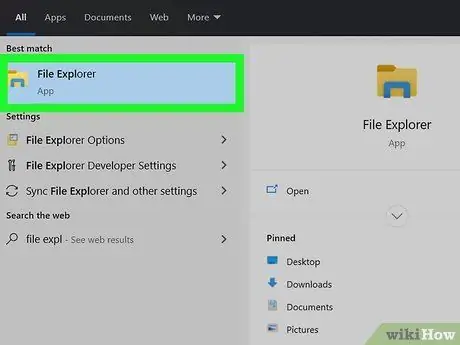
Krok 2. Otevřete Průzkumník souborů Windows
Můžete jej otevřít stisknutím Klíč Windows + “ E „Průběžně nebo kliknutím na možnost“ Průzkumník souborů “V nabídce„ Start “.
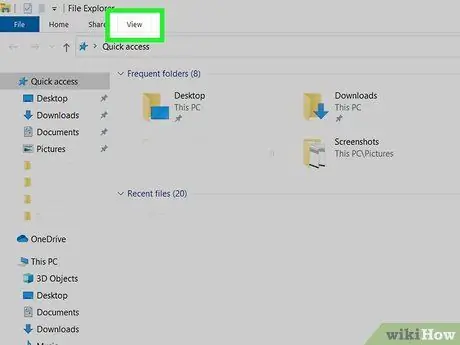
Krok 3. Klikněte na kartu Zobrazit
Tato karta je v horní části okna Průzkumníka souborů.
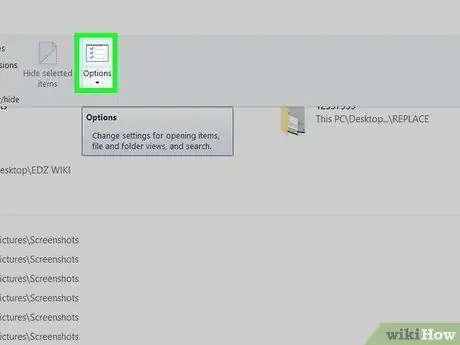
Krok 4. Klikněte na ikonu Možnosti
Je to v pravém horním rohu okna.
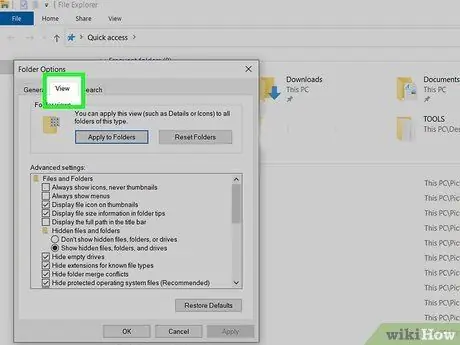
Krok 5. Klikněte na kartu Zobrazit
Tato karta je v horní části okna „Možnosti složky“.
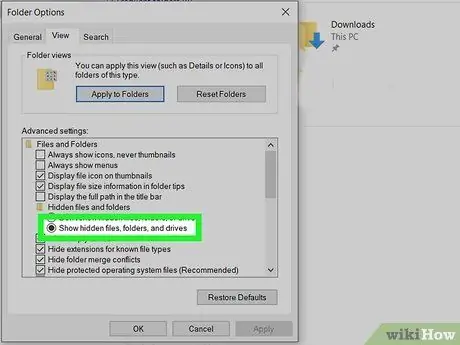
Krok 6. Vyberte „Zobrazit skryté soubory, složky a jednotky“
Tato možnost je druhou možností pod nadpisem „Skryté soubory a složky“.
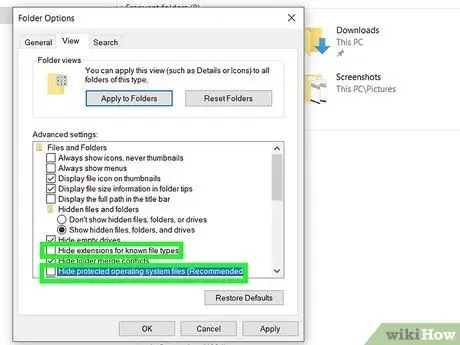
Krok 7. Zrušte zaškrtnutí možností „Skrýt přípony známých typů souborů“a „Skrýt chráněné soubory operačního systému“
Tyto dvě možnosti jsou mírně pod výběrem, který jste provedli v předchozím kroku.
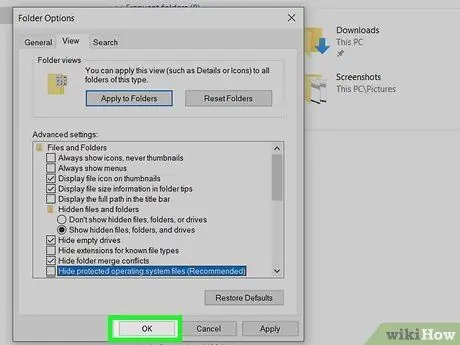
Krok 8. Klikněte na OK
Nyní můžete ve svém počítači spravovat skryté soubory DLL.
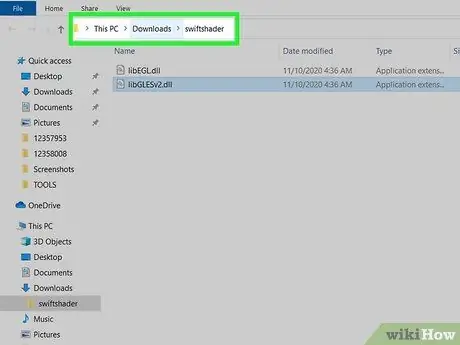
Krok 9. Vyhledejte soubor DLL, který potřebujete odstranit
K hledání souborů můžete použít Průzkumník Windows. Pokud například chcete odstranit soubor DLL, který na rychlém disku zanechal virus, vyberte v levém podokně svůj rychlý disk.
Pokud neznáte adresář pro ukládání souborů, klikněte na „ Tento PC ”V levém podokně a poté zadejte název souboru (celý nebo jeho část) do pole„ Hledat tento počítač “v pravém horním rohu okna. Výsledky vyhledávání zobrazíte kliknutím na ikonu fialové šipky. Po nalezení souboru klikněte pravým tlačítkem na jeho název a vyberte „ Otevřít umístění souboru “Z nabídky.
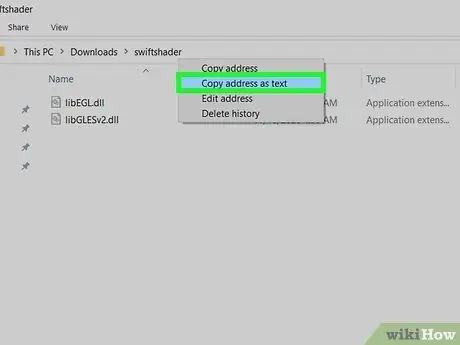
Krok 10. Klepněte pravým tlačítkem na panel s adresou a vyberte možnost Kopírovat adresu jako text
Tento pruh je v horní části okna a obsahuje úplnou adresu (cestu) k aktuálně otevřené složce. Adresa složky bude poté zkopírována do schránky.
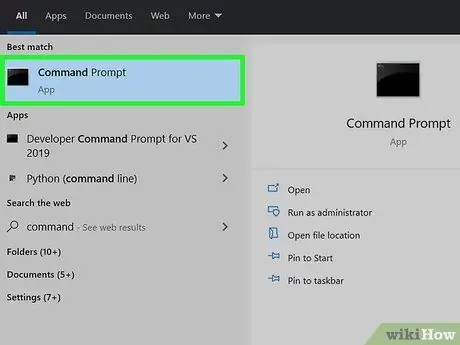
Krok 11. Otevřete program Příkazový řádek jako správce
Zde je postup:
- Do vyhledávacího pole vedle tlačítka nabídky „Start“napište cmd (před zobrazením bude možná nutné kliknout na ikonu lupy).
- Ve výsledcích vyhledávání klikněte pravým tlačítkem na " Příkazový řádek "a vyberte" Spustit jako administrátor ”.
- Klikněte " Ano ”.
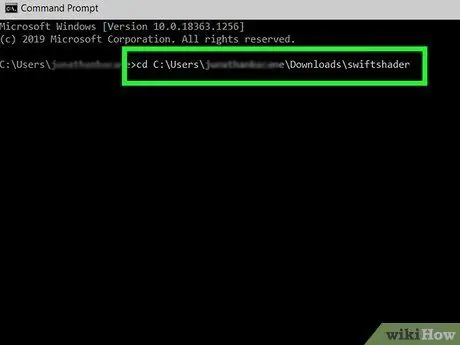
Krok 12. Přepněte do adresáře obsahujícího soubory DLL
Zde je postup:
- Napište cd a stiskněte mezerník. V této fázi netiskněte hned tlačítko " Vstupte ”.
- Po stisknutí mezerníku klikněte pravým tlačítkem na okno Příkazový řádek a vyberte „ Vložit " Samotný mechanismus kliknutí pravým tlačítkem může zkopírovanou adresu vložit automaticky, v závislosti na nastavení. Možná však budete muset kliknout na „ Vložit ”Pro zobrazení adresy.
- Zmáčknout tlačítko " Vstupte ”K provedení příkazu.
- Chcete -li zobrazit seznam všech souborů ve složce, můžete použít příkaz dir na příkazovém řádku. Chcete -li zobrazit pouze soubory DLL, použijte příkaz dir *.dll.
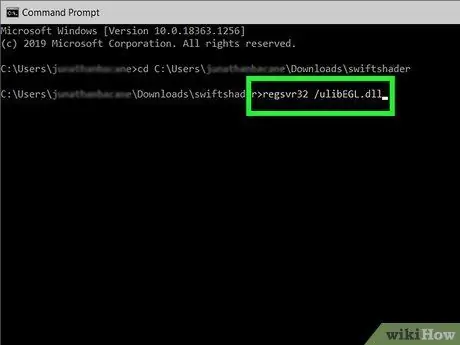
Krok 13. Zrušte registraci souboru DLL
Na příkazový řádek zadejte příkaz regsvr32 /ufilename.dll. Nahraďte „název_souboru.dll“názvem souboru DLL, který chcete odstranit, poté stiskněte tlačítko „ Vstupte ”K provedení příkazu. Poté můžete soubor DLL odstranit.
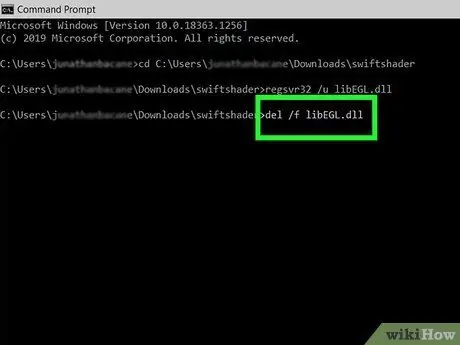
Krok 14. Odstraňte soubor
Pomocí programu příkazového řádku odstraňte soubor DLL:
- zadejte del /f filename.dll a nahraďte "filename.dll" názvem souboru DLL, který chcete odstranit. Položka „/f“dává systému Windows pokyn k odstranění souboru, i když je soubor označen jako pouze pro čtení.
- Zmáčknout tlačítko " Y ”K potvrzení, pokud budete vyzváni.
- Jakmile jsou soubory odstraněny, vraťte změny provedené v možnostech nebo nastavení Průzkumníka souborů a restartujte počítač jako obvykle.
Tipy
- Pokud používáte moderní operační systém, musíte se ujistit, že je k dispozici silný antivirový program, který chrání váš počítač před viry formátu.dll.
- Neodstraňujte ani neupravujte systémové soubory na jiných počítačích než osobních počítačích.
- Většina souborů DLL jsou systémové soubory. Nesprávné odstranění souboru může poškodit počítač. Nikdy tedy nesmažte soubor DLL, pokud opravdu nevíte, co dělá.






